ビデオをiPhoneに置く方法
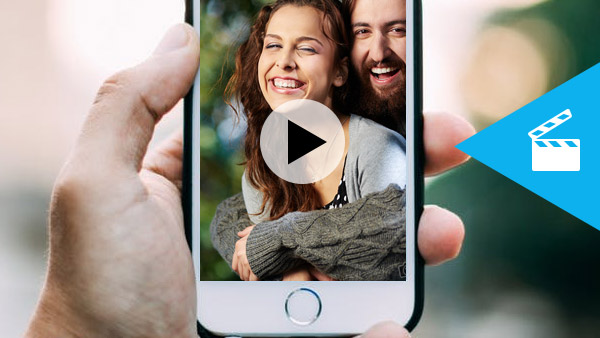
「面白いビデオや映画をコンピュータに保存しておけば、私のiPhone 5にそれらを置いて、休暇中に遊んでもいいですか?そうなら、どうすればいいのですか? - この質問はアップルのコミュニティからのものです。
あなたは上記と同じ問題を抱えていますか? たとえば、好きな動画を取得したり、コンピュータに保存したり、YouTubeからダウンロードしたりすると、共有したり外出先で楽しんだりするためにiPhoneデバイスに置いておきたいことがあります。
この記事では、「iPhone 6またはiPhone 5に関係なく、どのiPhoneにビデオを置くか」を解決する2つの方法を紹介します。
Part 1:iTunesを使ってiPhoneにビデオを入れる方法
一般的に、iPhoneユーザーは、あなたのiPhoneムービーとビデオをiTunesで管理することができます。 iTunesでiPhoneにビデオを追加する方法を見てみましょう。
1。 iTunesにビデオを貼る
iTunesを開き、[ファイル]をクリックします。 - ライブラリにファイルを追加し、ターゲットのビデオをiTunesライブラリに保存します。
2。 iPhoneをコンピュータに接続する
あなたのiPhoneをUSBケーブルでコンピュータに接続します。 iTunesのiPhoneアイコンをクリックします。 あなたは、iTunesの左のインターフェイスで "ムービーライブラリ"を見ることができます。 「ムービーの同期」をクリックし、「適用」にチェックを入れます。 そうすれば、あなたは一瞬で映画やビデオをiPhoneに置くのに役立ちます。
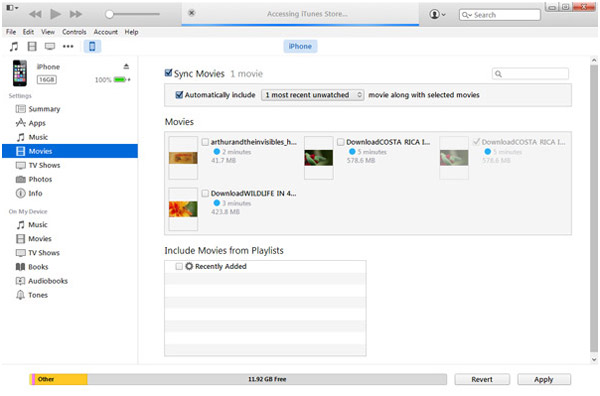
iTunesを使用すると、転送のいくつかのステップを経なければならない場合があります。 ワンクリックであなたのiPhoneビデオを置く方法を選んでみませんか? あなたは次の方法で試すことができます。
PCやiPad、iPod、iPhoneなどの他のiOSデバイスから直接ビデオをコピーしたい場合は、 iPhone転送。 最も簡単な方法でビデオをiPhone 15/14/13/12/11/XS/XR/X/8/7/SE/6にうまく入れることができます。 ちなみに、必要なすべてのビデオを一度に移動したり、音楽や写真などの他のデータを直接転送したりすることもできます。
iPhone転送をインストールして起動する
コンピュータでiPhone転送を実行し、あなたのiPhoneを接続します。 それを認識し、左側のサイドバーにファイルリストを表示します。
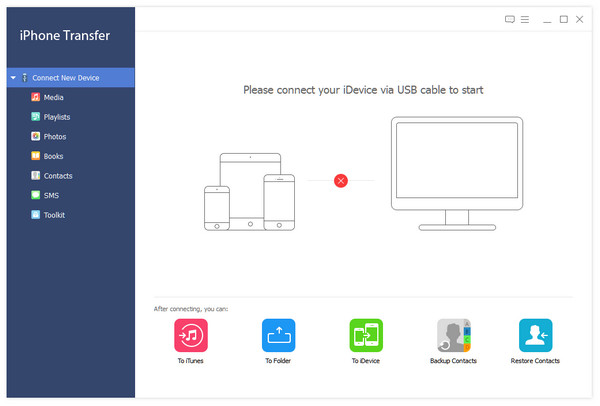
iPhoneにビデオを貼る
"Media"の列をクリックすると、iPhoneに存在するすべての動画がメインインターフェイスに表示されます。 一番上のインターフェースで「追加」をクリックし、PCから1つまたは複数のビデオファイルを選択すると、すぐにiPhoneにアップロードされます。
転送プロセスの割合が最大100%に達すると、iPhoneでビデオを正常に取得できます。
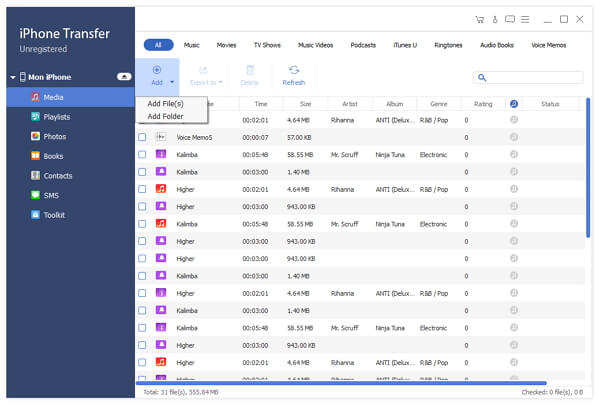
Note:「フォルダを追加」を選択して、すべてのビデオをiPhoneに追加することもできます。 iPad / iPodビデオをiPhoneに置く必要がある場合は、両方のデバイスを接続してビデオを決定し、iPhoneに直接書き出すことができます。
それで全部です。 iPhone転送では、1つのビデオを正常に転送するためにクリックします。
リマインダー:ビデオをiPhoneに置くときは、フォーマットがiPhoneと互換性があることを確認する必要があります。 もしそうでなければ、 動画変換 究極 あなたに手を差し伸べることができます。
パート3:ビデオをiPhoneに転送することに関するFAQ
iPhoneからビデオをエクスポートする方法は?
iPhoneからビデオをエクスポートするには、Tipard iPhone Transferも役立ちます。 iPhoneにビデオを配置する場合とは異なり、ビデオを決定したら、上部のインターフェイスで[エクスポート先]をクリックして、目的の場所を選択する必要があります。
iPhoneでビデオを録画する方法は?
これを行うのは非常に簡単です。 iPhoneのロックを解除し、[設定]で[コントロールのカスタマイズ]を選択します。 下にスクロールして、[画面記録]オプションを見つけます。 緑色のプラス記号をタップして、スクリーンレコーダーをコントロールセンターに追加します。
コントロールセンターを開き、録音ボタンを選択します。 オプションウィンドウがポップアップするまで、この画面記録ボタンを押します。 次に、[記録開始]をタップして記録を開始します。 iOS画面の記録を完了するには、上部の赤い点滅バーをタップして、[記録の停止]を押します。
ビデオをiPhoneからMacに転送するにはどうすればよいですか?
iPhoneからMacに動画を転送するには、次のXNUMXつの方法があります。 最初の方法は、iTunesでビデオを転送することです。 XNUMX番目の方法は、Mac iPhone転送でビデオを転送することです。 XNUMX番目の方法では、上部のインターフェイスで[エクスポート先]をクリックし、ビデオを決定した後で目的の場所を選択する必要があります。

- iPhone / iPad / iPod / iPhoneからのビデオを直接iPhoneに入れてください。
- iOSデバイスとPCの間で音楽、写真、連絡先、メッセージなどのデータも転送できます。
- iPhone 15/14/13/12/11/XS/XR/X/8/7/SE/6、iPad Pro/Mini 4/Air、iPodなどのモデルのようなすべてのiOSデバイスをサポートします。







